win11设置免打扰详细方法
更新日期:2023-05-23 07:43:06
来源:互联网
手机扫码继续观看

在使用电脑的时候总是会出现很多的提示消息在右下角,或者就是应用软件的相关信息在这里出现,不仅妨碍打游戏还妨碍办公,为此我们今天就给你们带来了win11设置免打扰详细方法来解决这个问题,快来看看吧。
win11怎么设置免打扰
1、首先按下“win+R”,在出现的运行窗口中输入“gpedit.msc”点击“确定”。
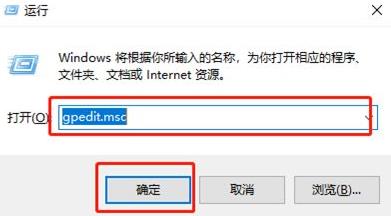
2、之后可以打开“本地组策略编辑器”,随后找到并点击左侧“用户配置”下的“管理模板”文件夹打开后选择“通知”。
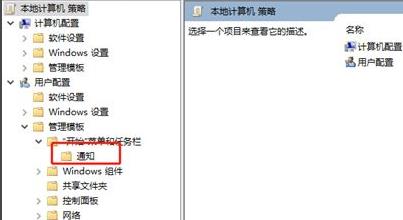
3、随后在右侧可以看到其文件夹下的设置,选择“设置每日的免打扰时间开始时间”。
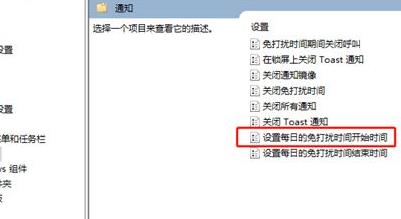
4、在弹出相应的设置窗口中选择“已启用”,随后可以开始设置免打扰的时间,设置完成之后即可生效。
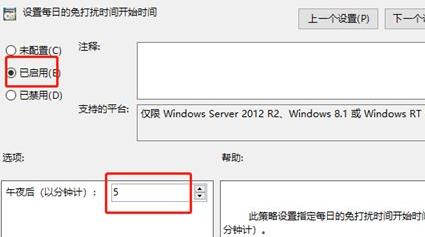
相关文章:windows11操作系统曝光 |win11系统常见问题汇总
以上就是win11设置免打扰详细方法,时间的间隔长短都可以自己选择,想知道更多相关教程还可以收藏系统家园。
该文章是否有帮助到您?
常见问题
- monterey12.1正式版无法检测更新详情0次
- zui13更新计划详细介绍0次
- 优麒麟u盘安装详细教程0次
- 优麒麟和银河麒麟区别详细介绍0次
- monterey屏幕镜像使用教程0次
- monterey关闭sip教程0次
- 优麒麟操作系统详细评测0次
- monterey支持多设备互动吗详情0次
- 优麒麟中文设置教程0次
- monterey和bigsur区别详细介绍0次
系统下载排行
周
月
其他人正在下载
更多
安卓下载
更多
手机上观看
![]() 扫码手机上观看
扫码手机上观看
下一个:
U盘重装视频











